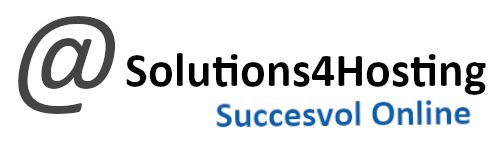Een titel opzoeken?
Wat is ‘Mixed Content’ precies?
Mixed content is een vakterm voor “gemixte content” binnen een webpagina. Wanneer uw site voorzien is van een SSL certificaat maar HTTPS én HTTP pagina’s op één pagina worden geleverd, dan ontstaat er mixed content – een potentieel veiligheidsrisico voor de bezoeker.
Moderne browsers detecteren mixed content, en waarschuwen de gebruiker. Waar u normaal een (groen) slotje ziet, ziet u vaak een (rode of gele) waarschuwing met tekst en uitleg. U kan dan als bezoeker ervoor kiezen om dit te negeren alvorens u de website verder gebruikt.
Hoe kan ik dit oplossen?
Het oplossen van mixed content kan erg lastig zijn. Bijvoorbeeld wanneer u externe bibliotheken inlaad waarvan de domeinnaam niet op HTTPS draait. In dat geval kan u niets anders doen dan die partij benaderen of een alternatief zoeken. Gelukkig gebruiken veel bibliotheken HTTPS dus komt dit relatief weinig voor.
Wanneer mixed content op uw eigen domeinnaam van toepassing is, zal u alle absolute verwijzingen moeten aanpassen van http:// naar https://. In sommige gevallen kunnen dit wel duizenden verwijzingen zijn. Gelukkig zijn er tools (bijvoorbeeld Search Replace DB voor WordPress) waarbij u dit veelal geautomatiseerd kan doen.
In veel CMS systemen kan dat ook door het gebruik van plugins. Let alleen op: in bijna alle situaties creëer u dan puur de verwijzing wat voor een (onnodige) belasting zorgt. Het beste kan u dus het pad bij de bron aanpassen. Kijk onderstaande uitleg voor meer informatie hoe uzelf dit kunt oplossen.
Wijzig de paden naar SSL (hyperlinks en image links)
Er verschijnt een geel hangslotje in het adresbalk en een waarschuwing over de afbeeldingen. Dit komt (meestal) door image links dat nog gelinkt is naar de oude http:// hyperlinks.
Pas dan alle images links aan in de backend van uw WordPress website: van http:// naar https://.
Andere ervaring leert dat de database in veel gevallen nog vol staat met absolute paden. U dient deze nog aan te passen omdat er anders sprake is van mixed-content.
De makkelijkste manier om dit te doen is via een WordPress plug-in als Better Search Replace of via een programma als Search Replace DB. Verderop in dit artikel leggen we aan u uit hoe u dit kunt doen met Better Search Replace WordPress plug-in.
Wat is het verschil tussen absolute path en relative path?
Soms komt de termen absolute path en relative path tegen. Maar hoe zat dat ook alweer? Wij leggen dit aan u uit.
Voorbeeld absolute path
https://www.solutions4hosting.nl.nl/contact/
Voorbeeld relative path
/contact
WordPress plugin: Better Search Replace – Stappenplan
een hele handige plugin voor uw WordPress website.
Let op: Voordat u begint met deze WordPress plug-in adviseren wij u een back-up te maken van de database. Log in op uw controle paneel en ga naar myphpadmin (er wordt om een gebruikersnaam en wachtwoord gevraagd, waarmee u ook heeft ingelogd op uw controle paneel);
- Selecteer de juiste MySQL database die u gaat back-uppen.
- Druk op Exporteren
- Exportmethode -> Kies voor Snel – toont enkel de belangrijkste opties. Voor gevorderde gebruikers kunt u voor Uitgebreid – toont alle mogelijke opties
- Download dit bestand naar uw computer. U heeft nu een back-up van uw database.
- De allermakkelijkerste optie: maak een complete backup in uw DirectAdmin controle paneel.
U wilt de domeinnaam van uw bestaande WordPress installatie aanpassen, bijvoorbeeld om van .nl naar .com te gaan. Waar moet precies u beginnen?
Met deze vraag worstelen veel van onze klanten.
Vaak is het namelijk niet afdoende om alleen de site url aan te passen. Dat komt omdat er vaak absolute links (https://www.solutions4hosting.nl/contact) i.p.v. relative links (/contact) gebruikt worden waardoor de ‘oude’ url soms wel duizenden keren voorkomt binnen de database.
In dit artikel leggen wij in 4 duidelijke stappen uit hoe u gemakkelijk een search/replace actie kunt uitvoeren met de plug-in Better Search Replace.
HANDIG! U kan deze plug-in ook gemakkelijk gebruiken om een adreswijziging of bedrijfsnaam aan te passen.
Stap 1: Installeer de plugin
Zoek binnen in de backend van uw WordPress website naar de plugin Better Search Replace op en installeer deze. Na installatie activeert u de plug-in.

Stap 2 – Voer een dry run uit
Ga nu naar Extra > Better Search Replace. U komt vervolgens in het volgende scherm.

Hier vult u de bestaande domeinnaam in, gevolgd door de nieuwe domeinnaam.
Vervolgens kies u de gewenste tabellen aan welke u wilt wijzigen. In veel gevallen kunt u alles selecteren behalve de wp_users tabel. Ook kan u hier aanvinken of de zoekopdracht hoofdlettergevoelig is.
De optie ‘Run as dry run?’ laat u aangevinkt en je drukt op ‘Run Search/Replace’. Nu gaat de plugin aan het werk.

De plugin controleert op database niveau alle records.
Stap 3 analyseer de dry run
U zal nu bovenin het scherm een notificatie krijgen hoeveel updates er uitgevoerd zouden worden bij een live run. Analyseer daarom goed of uw search/replace actie juist is alvorens u een live run uitvoert. U kan op ‘more details‘ klikken voor extra informatie.

Analyseer de dry run goed voordat u een live run uitvoert.
Stap 4 – voor een live run uit
Wanneer u de dry run goed vindt kan u overgaan tot een live run. Dat doe u door de optie ‘Run as dry run?’ uit te vinken en nogmaals op ‘Run Search/Replace’ te drukken.

Extra ondersteuning nodig?
Wanneer u wilt dat wij mixed-content voor u oplossen, neemt u gerust contact (info@solutions4hosting.nl) met ons op. Wij staan voor u klaar!